Počevši od iOS-a 11, Apple je napravio bezbroj promjena u aplikaciji, uključujući uklanjanje osnovnih značajki kao što su Popisi za reprodukciju podcasta.
Iz nekog čudnog razloga, Apple se odlučio premjestiti na ovu funkcionalnost u "Gore Sljedeći red”, iako ne radi potpuno isto.
Sadržaj
- povezani članci
-
Stvorite popise za reprodukciju podcasta
- Korak po korak za stvaranje "popisa za reprodukciju podcasta" u sustavu iOS 11+ i iPadOS
- Dodajte novu epizodu podcasta u red čekanja na popisu za reprodukciju podcasta tijekom slušanja
- Mislite da ovaj proces nije prilagođen korisniku?
-
Kako pogledati i organizirati svoj podcast Play sljedeći red
- Želite li promijeniti redoslijed reda podcasta?
- Želite ukloniti epizodu iz reda podcasta?
- Mogući problemi u budućnosti
-
Zaključak
- Vezane objave:
povezani članci
- Aplikacija Apple Watch Podcast ne sinkronizira se s iPhoneom? Popravci
- Kako postaviti i reproducirati podcaste na Apple Watchu koristeći watchOS 5
- Kako kontinuirano reproducirati podcaste u iOS-u i iPadOS-u
- Kako upravljati sljedećim redom čekanja u aplikaciji Podcast u iOS-u i iPadOS-u
- Apple Watch glazba ili podcasti ne rade? Kako popraviti
Stvorite popise za reprodukciju podcasta
Ukratko, ne možete stvoriti standardne popise za reprodukciju u Podcastovima za iPadOS i iOS 11 i novije verzije.
Umjesto toga, trebali biste iskoristiti prednosti "Sljedeći” red. To se može pronaći kada počnete reproducirati podcast po svom izboru. 
Ove su značajke slične onima u aplikaciji Apple Music, pa je logično da je ova gesta dodana aplikaciji Podcasts.
Korak po korak za stvaranje "popisa za reprodukciju podcasta" u sustavu iOS 11+ i iPadOS
- Otvorite aplikaciju Podcast
- Ako se podcast reproducira, prijeđite prstom prema gore i pogledajte ima li već epizoda u vašem Gore Sljedeći red
- Ako ne želite slušati te epizode, prijeđite prstom po njima i odaberite Ukloni

- Ako ne želite slušati te epizode, prijeđite prstom po njima i odaberite Ukloni
- Pronađite epizode emisije koje želite slušati
- Dodirnite Knjižnica i odaberite Epizode, Emisije ili pogledajte pod Nedavno ažurirano
- Pronađite epizodu koju želite dodati u red podcasta
- Pritisnite na Pojedinosti Dugme
- Dodirnite Gumb Više (tri točke) za proširenje opcija izbornika Podcast
- Odaberi Igraj Next ili Igraj kasnije za dodavanje na svoj popis za reprodukciju podcasta
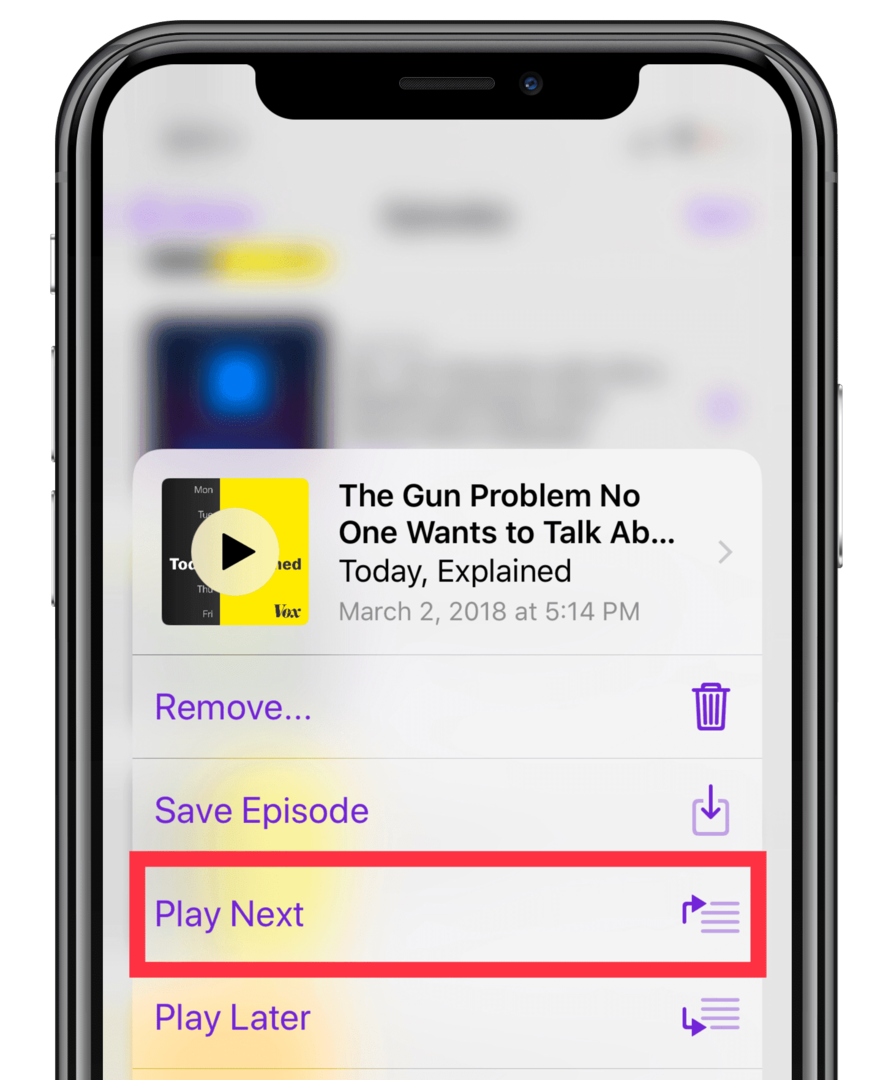
- Igraj Next stavlja epizodu na prvo mjesto
- Igraj kasnije stavlja epizodu na kraj retka
- Dodajte još epizoda na svoj popis za reprodukciju podcasta tako da pronađete drugu emisiju i epizodu koju želite slušati na popisu za reprodukciju i ponovite gore navedene korake.
- Za telefone sa Izbornici brzih radnji ili 3D Touch, također možete navigirati do svoje biblioteke, odabrati epizodu i koristiti 3D Touch te odabrati "Igraj Next" ili "Igraj kasnor” iz izbornika 3D Touch
Dodajte novu epizodu podcasta u red čekanja na popisu za reprodukciju podcasta tijekom slušanja
- Možete nastaviti reproducirati svoj trenutni podcast dok postavljate neke dodatne opcije za red za reprodukciju podcasta.
- Nakon što dodate epizodu podcasta, trebali biste vidjeti upit koji potvrđuje da je vaš red čekanja ažuriran.
Mislite da ovaj proces nije prilagođen korisniku?
Slažemo se. Nevjerojatno je nespretno.
Povrh svega, ne postoji način da vidite redoslijed epizoda na svom popisu za reprodukciju podcasta, a da prethodno ne počnete reproducirati epizodu podcasta!
Smiješan!
Kako pogledati i organizirati svoj podcast Play sljedeći red
Nakon što stvorite svoj "popis za reprodukciju" u aplikaciji Podcasts, možda ćete htjeti promijeniti postavu za reprodukciju.
Možda postoji nešto što ste upravo dodali, a što želite sljedeće poslušati, ili možda jednostavno želite promijeniti stvari.
Loša vijest je da trenutno ne postoji način da pogledate svoj sljedeći popis bez puštanja podcasta
- Jedini način da pogledate red čekanja i promijenite raspored za reprodukciju je da počnete s reprodukcijom epizode podcasta
- Zatim prijeđite prstom prema gore s dna zaslona na 'Sada igra” zaslon podcasta
- I potražite "Sljedeći” odjeljak
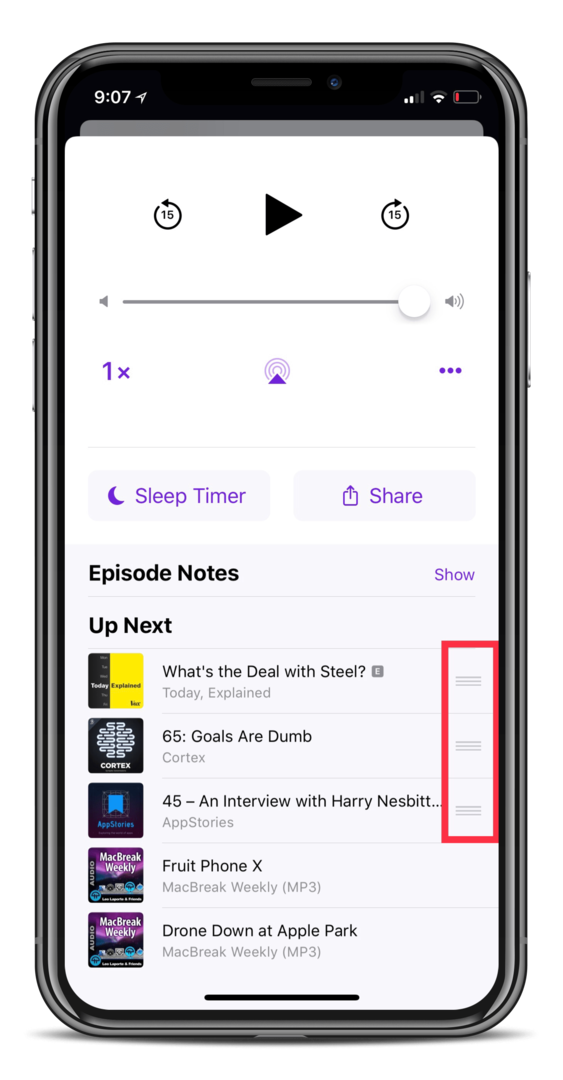
Želite li promijeniti redoslijed reda podcasta?
- Dodirnite i držite svaku epizodu podcasta koristeći tri retka desno od popisa

- Pomičite svaku epizodu gore-dolje u redu čekanja da promijenite redoslijed pojavljivanja i reprodukcije.
- Jednostavno povucite i ispustite odabire podcasta redoslijedom kojim ih želite slušati
Želite ukloniti epizodu iz reda podcasta?
- Na popisu Gore Sljedeće prijeđite prstom po epizodi koju ne želite slušati i odaberite Ukloni
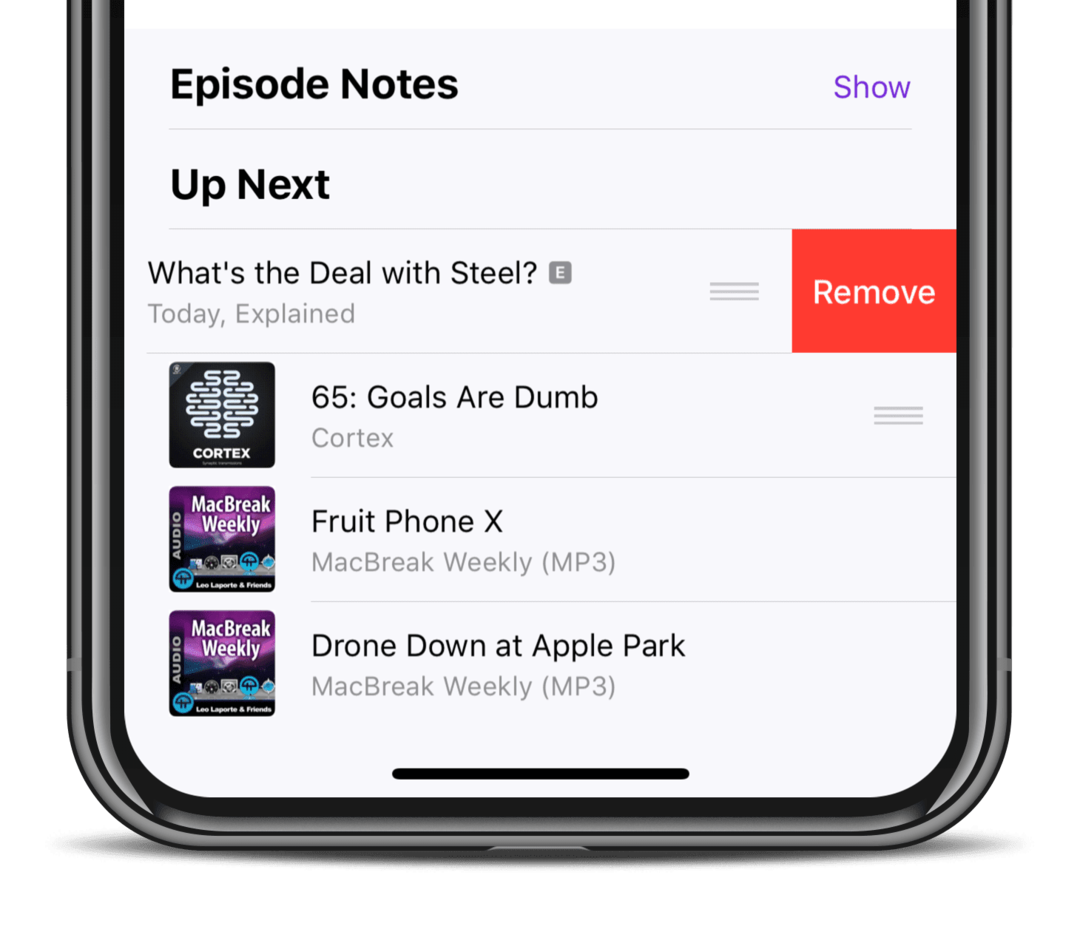
Mogući problemi u budućnosti
Jedan problem koji sam otkrio dok sam koristio aplikaciju Apple Podcasts i ovaj "Sljedeći' značajka je grupiranje podcasta.
Ako kasnite sa slušanjem svojih omiljenih podcasta, možda ćete pronaći više epizoda koje se pojavljuju u vašem redu čekanja.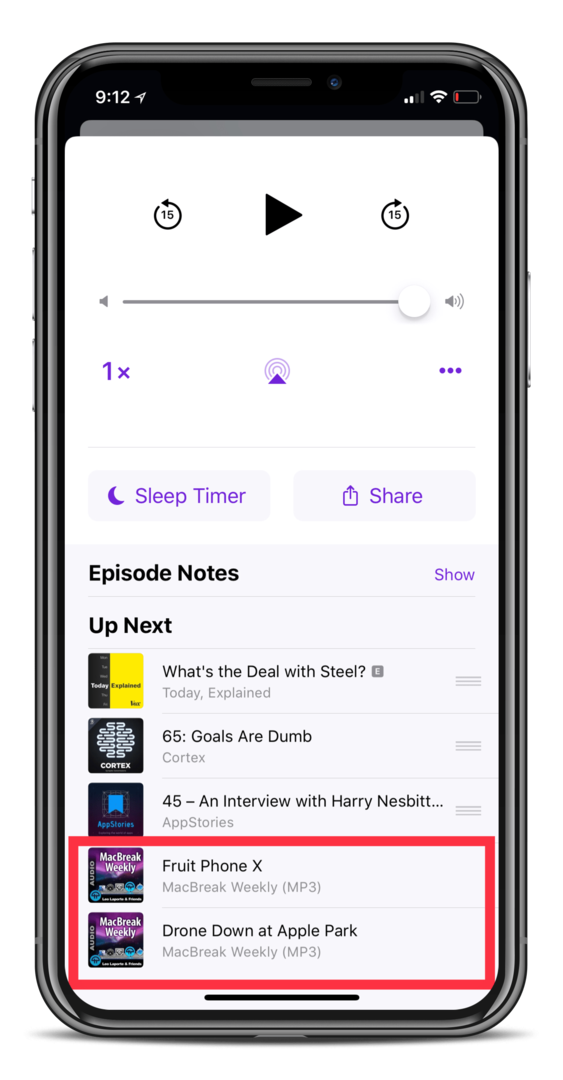
To se obično događa samo kada trenutni podcast koji slušate ima neke starije epizode koje su ostale u biblioteci.
Nećete ih moći izbrisati iz reda čekanja dok se ne dosegnu.
Međutim, još uvijek možete dodavati i uklanjati više epizoda podcasta u red čekanja zahvaljujući 3D Touchu.
Pronađite epizodu koju želite dodati, 3D dodirnite epizodu i odaberite "Reproduciraj kasnije".
To će premjestiti podcast na kraj čekanja, a zatim ga možete preurediti pomoću gornjih koraka.
Zaključak
Šuška se i šuška se da Apple želi obnoviti aplikaciju iBooks u bliskoj budućnosti.
Možemo se samo nadati da će Apple konačno riješiti sve nedostatke s aplikacijom Podcasts. Do tada možete provjeriti druge pouzdane opcije kao npr Oblačan, ili Džepni odljevci.
- Bitka aplikacija, Oblačno vs PocketCasts protiv Podcasta
Ako ste naišli na neke druge probleme ili imate bilo kakva pitanja o aplikaciji Podcasts, slobodno se oglasite u komentarima. Zasigurno ćemo odgovoriti što je brže moguće kako bismo pomogli riješiti sve probleme koji se mogu pojaviti.
Andrew je slobodni pisac sa istočne obale SAD-a.
Tijekom godina pisao je za razne stranice, uključujući iMore, Android Central, Phandroid i nekoliko drugih. Sada provodi dane radeći za tvrtku za klimatizaciju, ventilaciju, klimatizaciju, dok noću radi kao slobodni pisac.